Die Versetzungsfunktion ermöglicht, Benutzer von einer OU in eine andere zu „versetzen", also z.B. einen Schüler in eine höhere Klasse. Sie versetzen sowohl einzelne Benutzer als auch alle Benutzer einer OU. Dieses Kapitel beschreibt, wie Sie Benutzer versetzen. Sie starten die Versetzungsfunktion im Hauptfenster der Benutzerkontenverwaltung:
1. Um einen einzelnen Benutzer zu versetzen, markieren Sie im Detailfenster den Benutzer, öffnen per Rechtsklick das Kontextmenü und wählen Versetzen. Um alle Benutzer einer OU zu versetzen, klicken Sie im Menüband Versetzen:
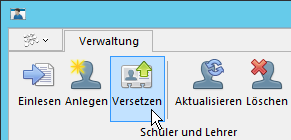
2. Im Dialog Benutzer versetzen versetzen Sie die Mitglieder einer Klasse/OU in eine andere. Wählen Sie links die alte Klasse, rechts die neue Klasse und klicken Sie OK:
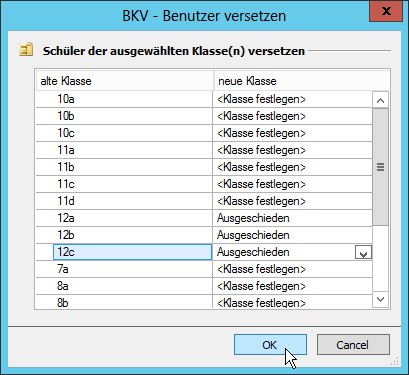
3. Im Verarbeitungsdialog sehen Sie den Versetzungsfortschritt. Nachdem das Versetzen beendet ist, klicken Sie Schließen.
Sie wählen beliebig viele Klassen zum Versetzen. Klassen, für die keine neue Klasse gewählt wird, werden nicht versetzt. Wenn Klassenverbände komplett neu organisiert werden müssen, z.B. beim Wechsel in die gymnasiale Oberstufe, werden Sie diese umfassende Änderung wahrscheinlich zunächst in Ihrem Schulverwaltungsprogramm vollziehen. Daher macht es keinen Sinn, diesen Prozess in der Benutzerkontenverwaltung noch einmal nachzuvollziehen. Gehen Sie stattdessen wie folgt vor:
1. Versetzen Sie alle Schüler, deren Klassenverband komplett aufgelöst wird, in die Klasse „Ausgeschieden".
2. Nachdem Sie in Ihrem Schulverwaltungsprogramm alle Schüler neu zugeordnet haben, lesen Sie die entsprechenden Benutzerlisten neu ein. Wie Sie Benutzerlisten einlesen, lesen Sie im Kapitel „Benutzerlisten einlesen".